在EXCEL表格里数字有两种格式,一种是文本格式,一种是数字格式,最常见的区分方式是文本格式的数字左上角有个绿三角图标。文本格式的数字如何转换为数字格式呢?你有没有这样
在EXCEL表格里数字有两种格式,一种是文本格式,一种是数字格式,最常见的区分方式是文本格式的数字左上角有个绿三角图标。文本格式的数字如何转换为数字格式呢?你有没有这样操作过?选中单元格,打开设置单元格格式窗口,设置为数值,但返回到表格里,单元格内数字并没有变化,必须得一个个的双击才有效呢?对于数据比较多的情况下,显示这种方法比较鸡肋,下面介绍三种方法不管多少数据,3秒能批量完成,建议你必须掌握。
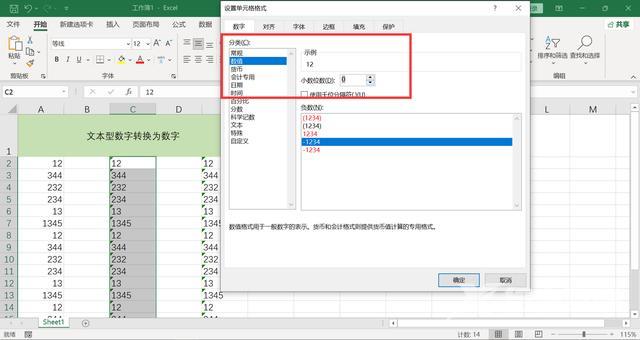
方法一:选中要转换为数字的单元格,单元格左或右上角显示出黄色的小图标,点击,下拉选择“转换为数字”。这种方法推荐使用。
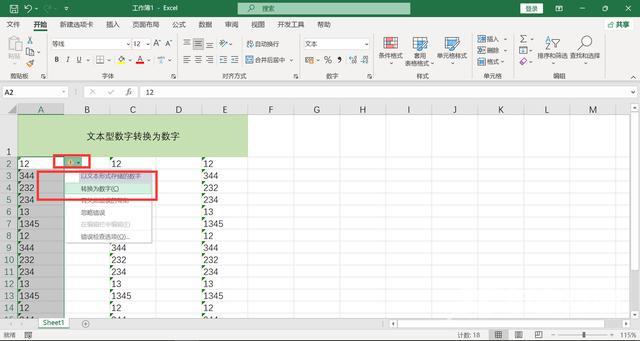
一秒将所有的文本数字转换成数字。
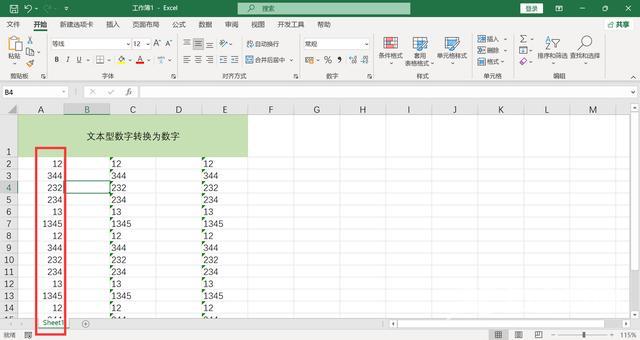
方法二:选中单元格,点击菜单栏上“分列”。
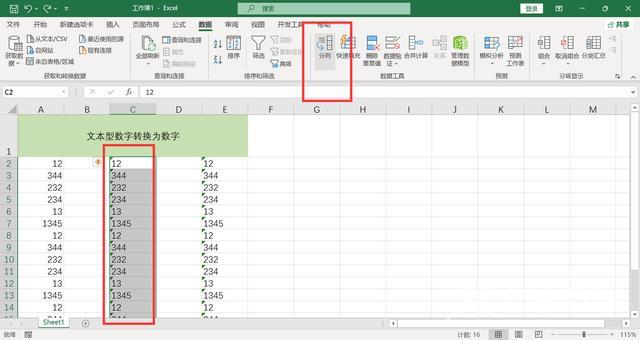
什么都不要改,点击下一步,直到第三步,选择“常规”后完成。
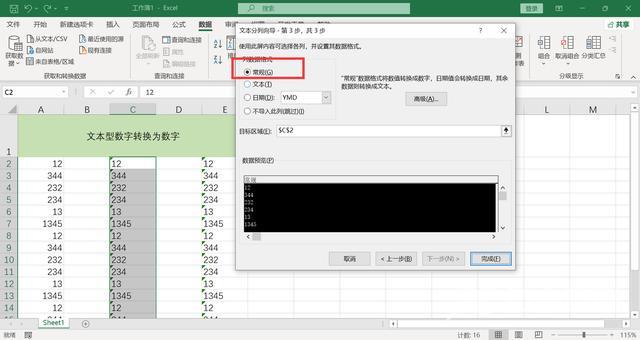
方法三:在空白单元格内输入数字1,选中复制。
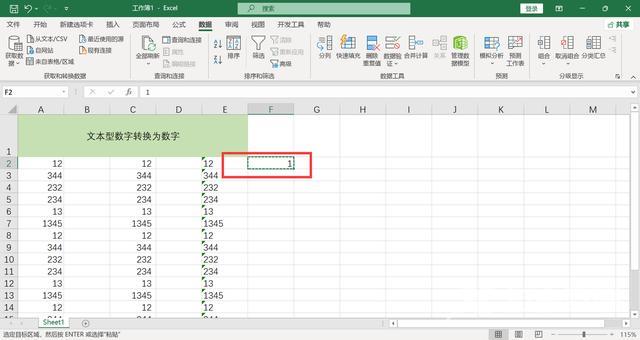
选中文本单元格,点击菜单栏上“粘贴-选择性粘贴”。
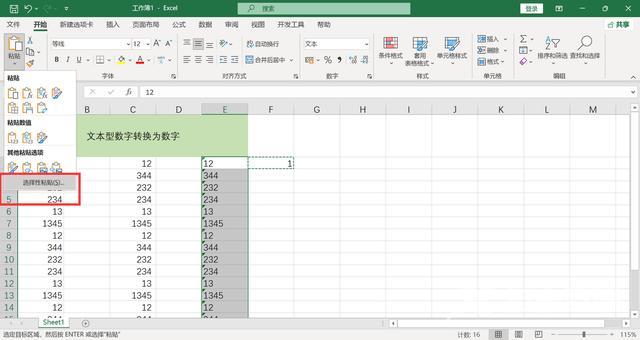
弹出窗口,勾选运算符“乘”,其实加减乘除都可以,自己测试下。
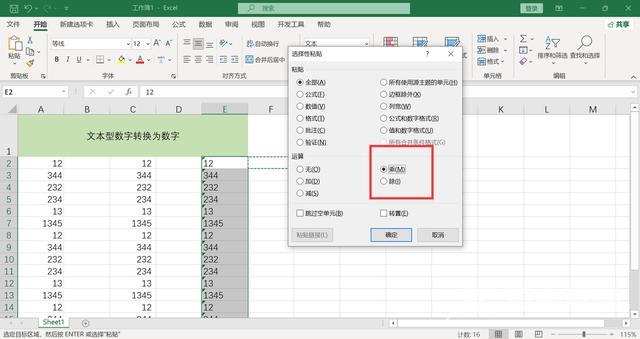
选中单元格批量转换成数字格式,清除前面输入的数字1即可。
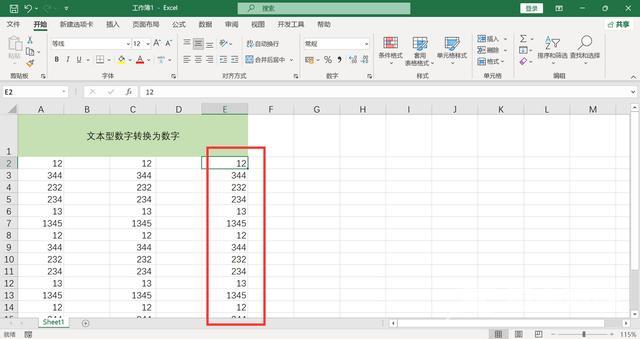
另外,也可以用函数公式增加辅助列来完成,今天小编就不多讲函数公式,以上三种将文本转换为数字的方法,你学会了吗?
excel文本数字文字方法